Activer et configurer le chiffrement BitLocker sur Windows 10
Miscellanea / / August 04, 2021
Annonces
Un chiffrement de volume complet BitLocker est conçu pour protéger les données en fournissant un chiffrement pour l'ensemble du disque dur du volume pour une sécurité renforcée. Il s'agit d'un algorithme de cryptage AES basé sur le chaînage de blocs de chiffrement ou le mode XTS avec une clé de 128 ou 256 bits.
Bitlocker protège votre ordinateur contre tout accès non autorisé de fournisseurs tiers qui ne disposent d'aucune information sur les informations d'identification de votre compte ou la clé de déchiffrement. Aujourd'hui, nous avons un guide pour activer et configurer le chiffrement BitLocker sur Windows 10? Alors, sans perdre plus longtemps, commençons.
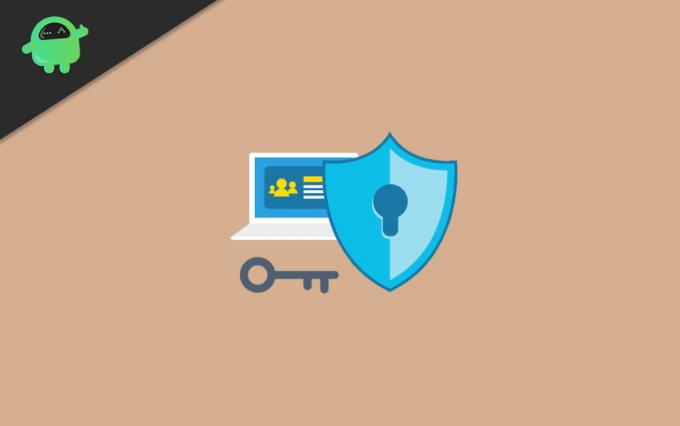
Table des matières
-
1 Activer et configurer le chiffrement BitLocker sur Windows 10
- 1.1 Configuration système requise pour Bitlocker
- 1.2 Activer le chiffrement BitLocker standard
- 1.3 Utiliser le chiffrement de périphérique Bitlocker
- 2 Conclusion
Activer et configurer le chiffrement BitLocker sur Windows 10
BitLocker crypte tout votre disque dur sur votre système Windows 10. Il est également disponible dans d'autres types de systèmes d'exploitation ou versions de Windows, tels que Windows 7, 8 et également des serveurs. La seule différence est qu'il est disponible pour les versions Pro, Entreprise et Intégrale de Windows.
Annonces
Configuration système requise pour Bitlocker
- Votre appareil doit avoir un Trusted Platform Module (TPM) 1.2 ou supérieur.
- Avec TPM, vous devez également disposer d'un microprogramme BIOS ou UEFI compatible avec Trusted Computing Group (TCG).
- Le BIOS ou UEFI développe une chaîne de confiance pour le démarrage du système pré-d'exploitation.
- En outre, le BIOS système ou le micrologiciel UEFI doit prendre en charge une clé USB.
- Votre disque dur doit contenir au moins deux partitions.
- Gardez votre appareil connecté avec un cordon d'alimentation et assurez-vous d'avoir suffisamment de batterie tout au long processus, car il s’agit d’un processus qui prend du temps et, selon vos données et votre taille, cela peut prendre très longtemps temps.
Étapes pour activer le chiffrement de l'appareil avec Bitlocker sur Windows 10:
Connectez-vous avec un compte administrateur sur la version Windows 10 Professionnel. Si vous disposez de l'édition familiale de Windows 10, vous ne pourrez pas utiliser BitLocker.
Maintenant, allez sur le bouton Démarrer. Ouvrez les paramètres, et vous verrez une option Mise à jour et sécurité cliquez dessus.
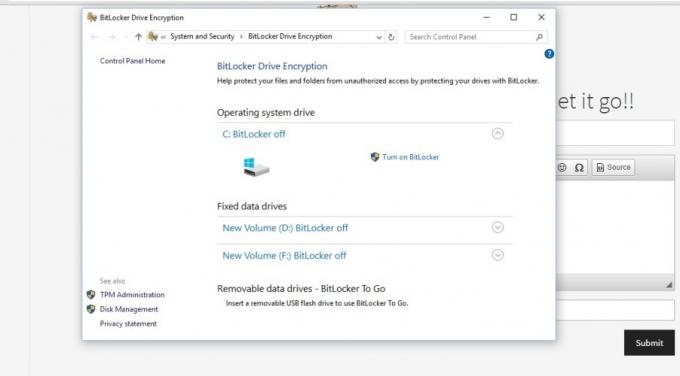
Appuyez sur Cryptage de l'appareil. S'il ne devrait y avoir aucune option de chiffrement de l'appareil, cela signifie qu'il n'est pas disponible. Ensuite, vous pourrez peut-être utiliser le chiffrement BitLocker standard à la place.
Annonces
Vous devez ouvrir le paramètre de cryptage de l'appareil. Si vous voyez que le cryptage de l'appareil est désactivé, activez-le.
Activer le chiffrement BitLocker standard
Ouvrez votre système avec un compte administrateur.
Accédez à la barre des tâches et recherchez Gérer BitLocker, puis sélectionnez-le dans la liste affichée après la recherche.
Maintenant, sous Chiffrement de lecteur BitLocker, appuyez sur Gérer BitLocker.
Annonces
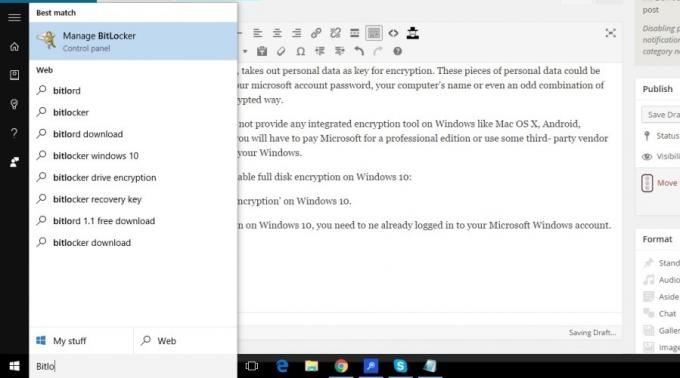
Appuyez sur l'activation de BitLocker et suivez attentivement les instructions.
Si cette option n'est pas disponible dans la liste sous le système et la sécurité, cela signifie qu'elle n'est pas disponible sur votre version Windows.
Utiliser le chiffrement de périphérique Bitlocker
Le chiffrement de l'appareil est disponible dans Windows 10 Professionnel, Entreprise ou Éducation, et si vous voulez savoir que si vous pouvez utiliser le chiffrement de l'appareil ou non, suivez la procédure ci-dessous: -
- Dans la barre de recherche, saisissez Informations système, puis cliquez dessus avec le bouton droit de la souris et exécutez en tant qu'administrateur.
- Une autre option consiste à appuyer sur le bouton Windows de votre clavier, puis à rechercher les outils d’administration Windows, sous lesquels vous trouverez l’option Informations système.
- À présent, vous verrez l'option Prise en charge du chiffrement des appareils au bas de la fenêtre Informations système.
- Si vous le souhaitez, répond aux conditions préalables, ce qui signifie que votre appareil prend en charge le chiffrement de l'appareil.
- Et sinon, vous devez utiliser le chiffrement BitLocker standard à la place.
Conclusion
L'activation de BitLocker vous permet de déverrouiller votre appareil avec la clé USB physique au lieu du mot de passe à l'ancienne. Lorsque vous activez l'option de chiffrement de lecteur BitLocker sur votre disque dur principal, vous obtenez un supplément des options supplémentaires telles que: protection suspendue, sauvegarde de votre clé de récupération, changement de mot de passe, suppression du mot de passe, désactivation BitLocker.
Le choix des éditeurs:
- Comment désactiver l'hyper-threading sur votre PC?
- Connectez Google Drive et Dropbox avec Todoist
- Comment enregistrer votre jeu PC avec NVIDIA ShadowPlay
- Comment trouver votre modèle de carte mère sur un ordinateur Windows
- Mise à jour de Windows 10 octobre 2020: Comment installer ou désinstaller
Rahul est un étudiant en informatique qui s'intéresse énormément au domaine de la technologie et de la crypto-monnaie. Il passe le plus clair de son temps à écrire ou à écouter de la musique ou à voyager dans des endroits inconnus. Il croit que le chocolat est la solution à tous ses problèmes. La vie arrive et le café aide.



![Comment installer Stock ROM sur Blackfox BMM431D [Firmware File / Unbrick]](/f/ab15a63ddca13d192df2f831c0bc3695.jpg?width=288&height=384)